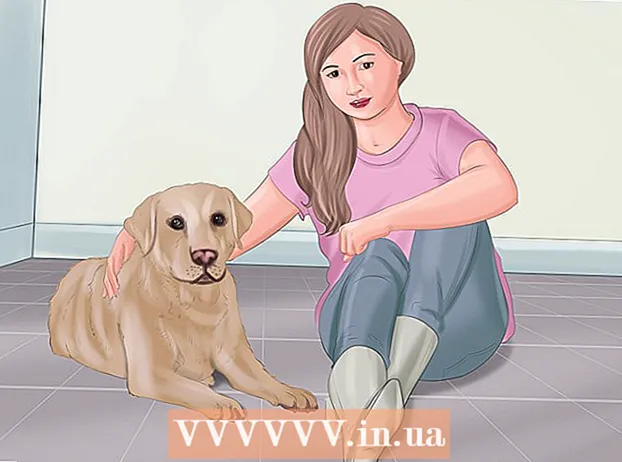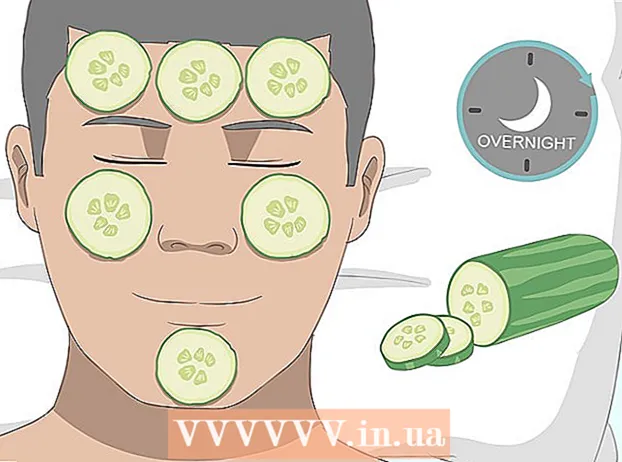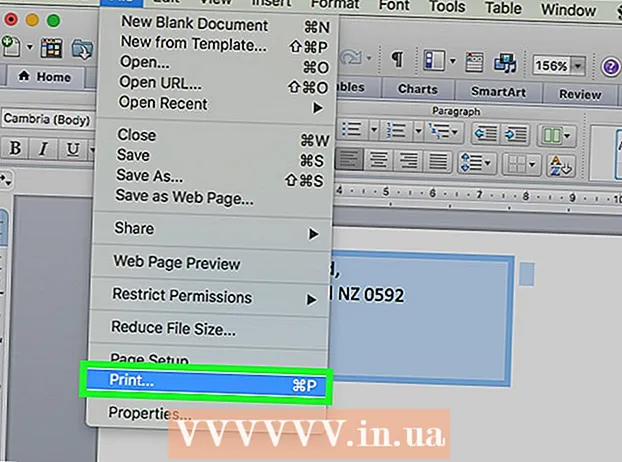Autor:
Lewis Jackson
Data Utworzenia:
12 Móc 2021
Data Aktualizacji:
1 Lipiec 2024

Zawartość
Pobieranie i oglądanie filmów z YouTube w trybie offline może być pomocne, gdy planujesz udać się w miejsca, w których nie ma internetu i chcesz oglądać swoje ulubione filmy. Oglądanie filmów z YouTube w trybie offline może również zaoszczędzić miesięczne miejsce na dane u dostawcy usług bezprzewodowego Internetu, jeśli wolisz oglądać wideo w kółko. Filmy z YouTube można pobierać i oglądać w trybie offline na komputerze, urządzeniu z systemem iOS lub Android.
Kroki
Metoda 1 z 2: oglądaj YouTube w trybie offline na komputerze
Przejdź do filmu w YouTube, który chcesz później obejrzeć offline.

Skopiuj adres URL filmu z YouTube wyświetlanego na pasku adresu przeglądarki.
Znajdź witrynę KeepVid pod adresem www.keepvid.com/.

Wklej adres URL filmu z YouTube w polu u góry sesji, używając KeepVid.
Kliknij „Pobierz” po prawej stronie pola adresu URL.

Kliknij „Tak” po wyświetleniu monitu o uruchomienie oprogramowania Java do celów pobierania filmów z YouTube. Na ekranie zostanie wyświetlona lista różnych formatów plików wideo YouTube.
Kliknij łącze prawym przyciskiem myszy, aby uzyskać format pliku, który chcesz pobrać. Na przykład, jeśli planujesz obejrzeć wideo na komputerze lub tablecie, kliknij prawym przyciskiem myszy plik z napisem „Pobierz MP4”.
Wybierz „Zapisz jako”. Filmy z YouTube zostaną pobrane na Twój komputer i możesz je oglądać offline w dowolnym momencie. Reklama
Metoda 2 z 2: oglądaj YouTube w trybie offline na iOS / Android
Przejdź do App Store lub Google Play Store na urządzeniu z systemem iOS lub Android.
Znajdź i zainstaluj aplikacje iTube. iTube to bezpłatna aplikacja, która umożliwia przeglądanie i zarządzanie filmami z YouTube.
- Na urządzeniach z Androidem iTube nosi nazwę „PlayTube”.
Uruchom iTube lub PlayTube po zainstalowaniu aplikacji na urządzeniu.
Przejdź do filmu z YouTube, który planujesz oglądać offline w iTube / PlayTube.
Dotknij przycisku „Odtwórz”, aby rozpocząć oglądanie filmów z YouTube.
Stuknij ikonę dyskietki znajdującą się w prawym górnym rogu sesji iTube / PlayTube.
Wybierz „Gotowe”, aby potwierdzić, że chcesz zapisać film z YouTube na swoim urządzeniu. Film zacznie się pobierać.
Dotknij opcji „Pamięć podręczna” u dołu sesji iTube / PlayTube, aby uzyskać dostęp i oglądać wszystkie pobrane filmy z YouTube. Wszystkie filmy w pamięci podręcznej można oglądać w trybie offline, bez połączenia z Internetem. Reklama
Ostrzeżenie
- Przed pobraniem dowolnego filmu z YouTube na komputer lub urządzenie mobilne zapoznaj się z warunkami umowy YouTube. Pobieranie filmów opublikowanych w serwisie YouTube może naruszać prawa autorskie i narazić Cię na kłopoty z lokalnymi przepisami.
Powiązane posty
- Ustaw pliki offline w aplikacji Box na iOS (konfigurowanie plików offline na urządzeniach z iOS)